Tổng hợp 4 cách mở Powerpoint trên máy tính dễ dàng. Cùng Giáo Viên Trẻ tìm hiểu các cách khởi động Powerpoint trên máy tính thuộc bộ công cụ Microsoft Office nhanh chóng nhé!
Lưu ý: Trong bài viết này, bạn chỉ áp dụng cho những máy tính đã cài đặt Microsoft Office.
Video hướng dẫn mở PowerPoint trên máy tính
Video hướng dẫn chi tiết mở Powerpoint trên máy tính
Hướng dẫn mở Powerpoint trên máy tính bằng hình ảnh
Cách 1: Mở trên Desktop
Trên màn hình máy tính để bàn, bạn chọn biểu tượng biểu tượng bên ngoài màn hình. Nhấp đúp chuột vào biểu tượng PowerPoint để khởi động công cụ.
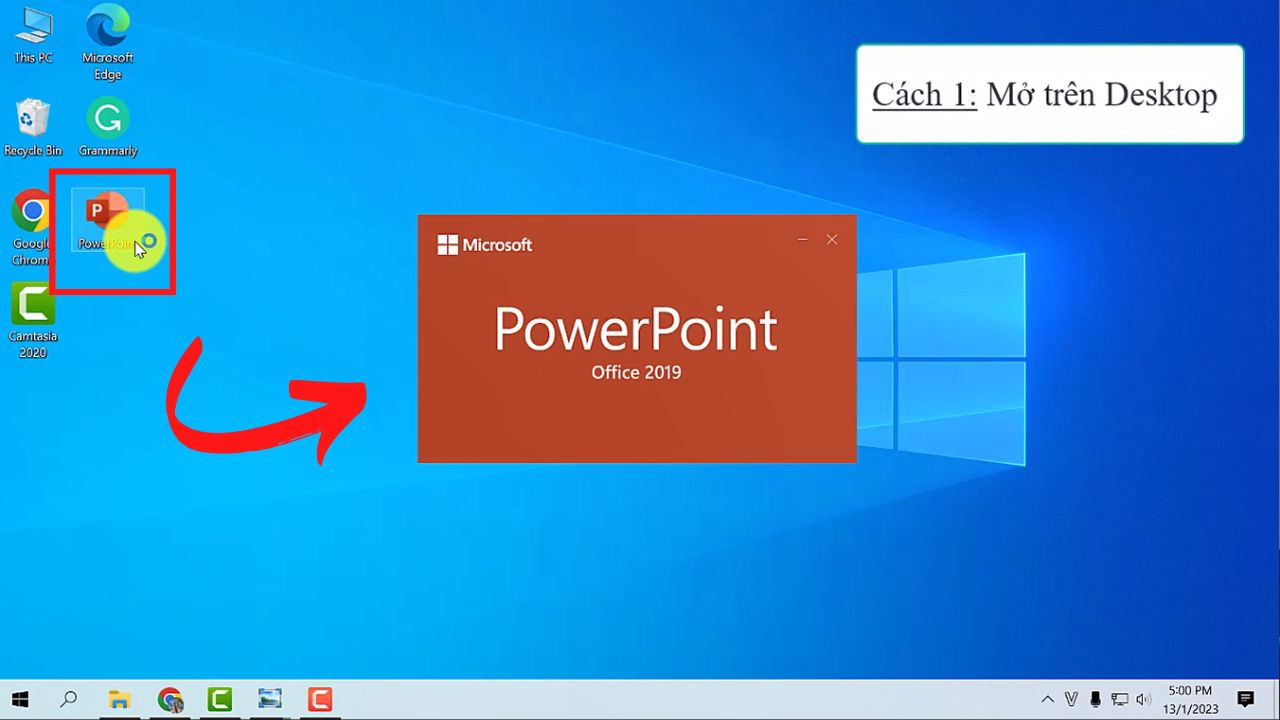
Cách 2: Mở bằng Menu Start
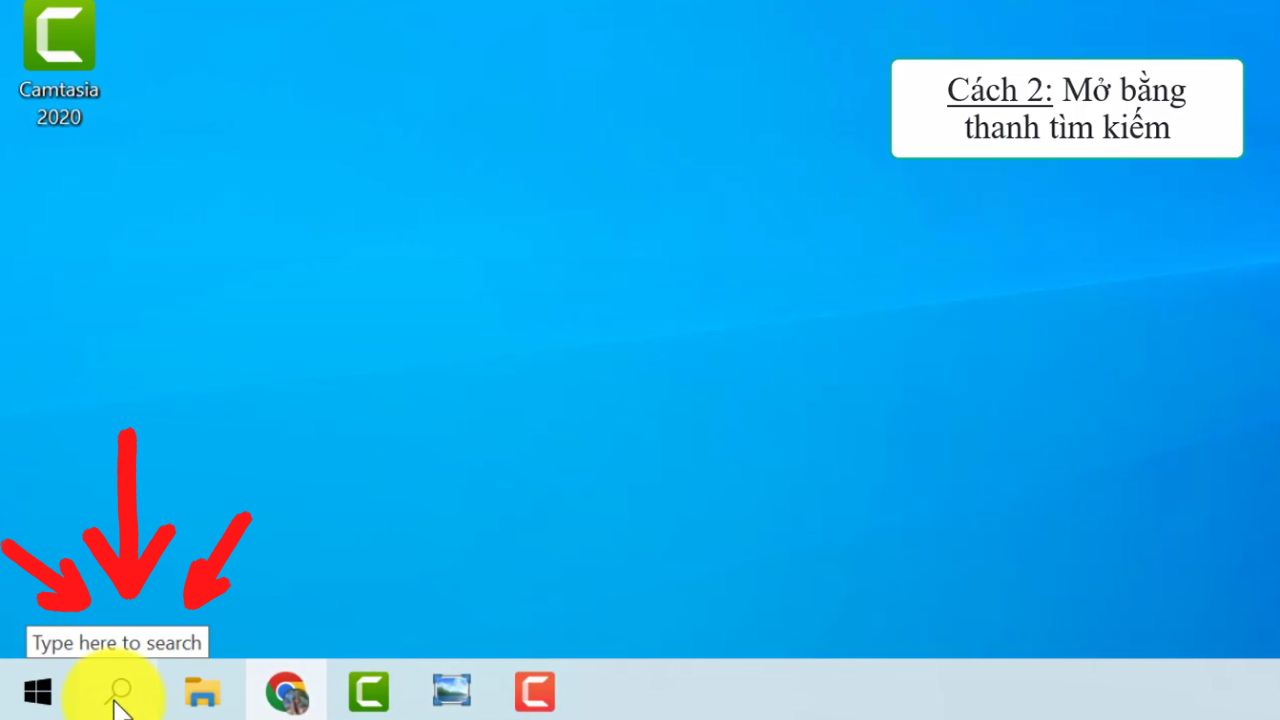
Trong Windows hỗ trợ người dùng sử dụng một công cụ tìm kiếm mạnh mẽ. Bạn chỉ cần nhập từ cần tìm kiếm, biểu tượng phần mềm sẽ hiện lên. Lúc này bạn thực hiện việc nhập “PowerPoint ” thì biểu tượng của Microsoft Powerpoint sẽ xuất hiện.
- Nếu máy tính của bạn sử dụng windows 10 hay windows 7, bạn có thể sử dụng Menustart để khởi động phần mềm Powerpoint.
- Nhấp chuột vào Menustart, nhập “PowerPoint” và hai chuột để khởi động phần mềm.
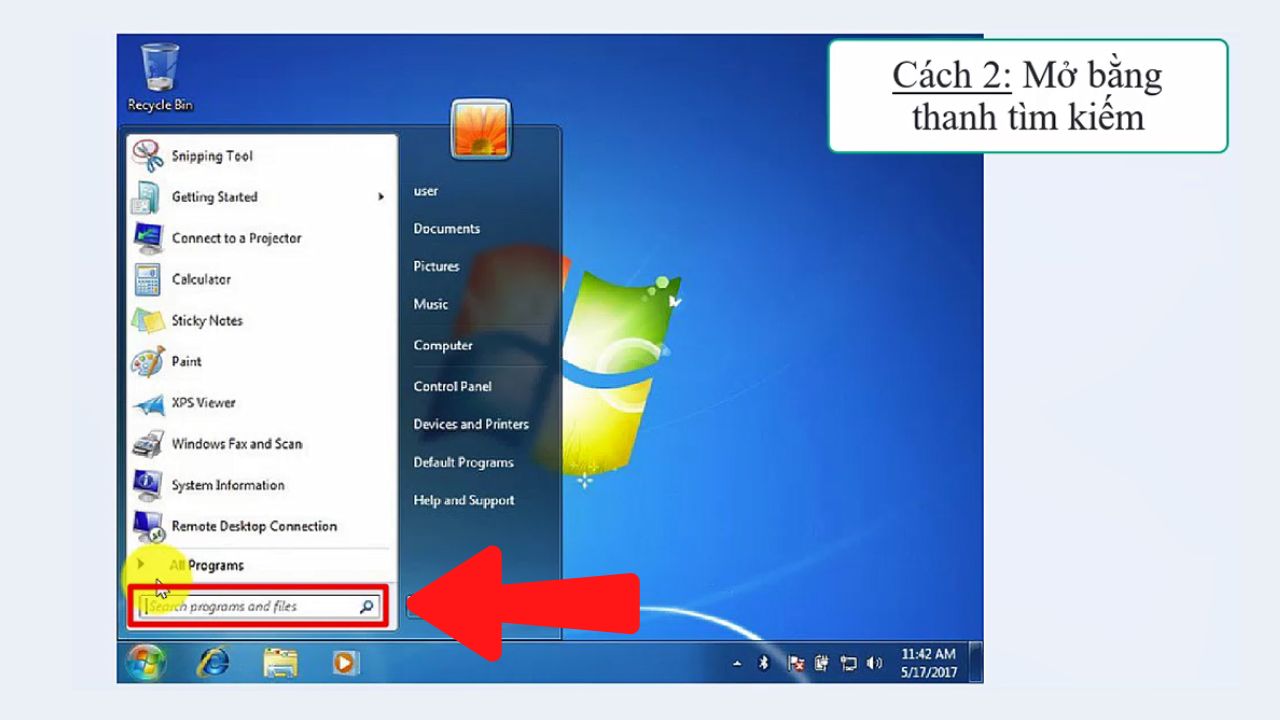
- Tương tự với những người bạn sử dụng Windows 11, bạn có thể tìm kiếm phần mềm tại phần kính lúp.
- Nhập từ khóa “PowerPoint ” và nhấp hai chuột để mở phần mềm đang làm việc.
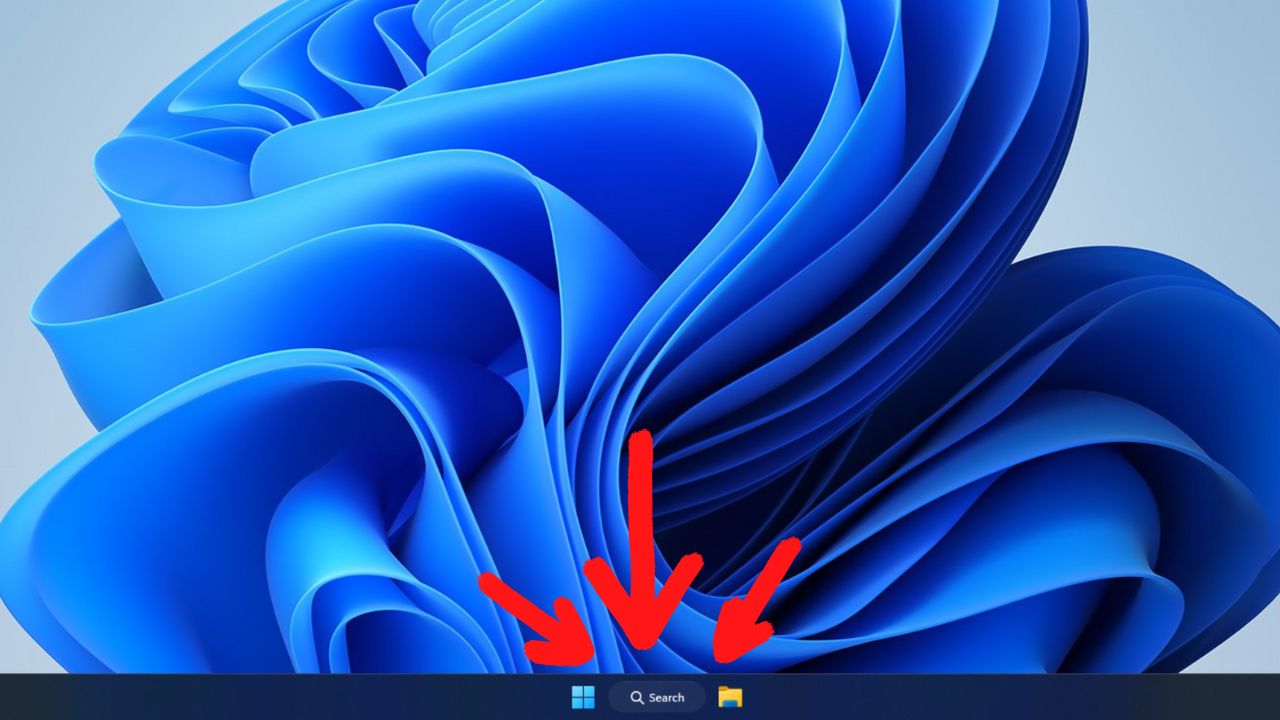
Cách 3: Sử dụng tổ hợp phím “Windows + R”
Cách mở nhanh và chuyên nghiệp bạn phải biết đến cách mở bằng Run. Khi mở phần mềm bằng phím tắt này, chúng ta nên ghi đầy đủ tên của phần mềm.
- Sử dụng tổ hợp phím Windows + R để khởi động hộp thoại Run.
- Nhập từ khoá “Powerpnt ” → Click Ok hoặc Enter để khởi động Powerpoint.

Cách 4: Sử dụng chuột phải
- Khi máy tính bạn đã cài đặt Microsoft Office, toàn bộ công cụ đã được cài đặt ở mục mới (New).
- Trên màn hình, bạn nhấp chuột phải → chọn New → chọn Powerpoint.
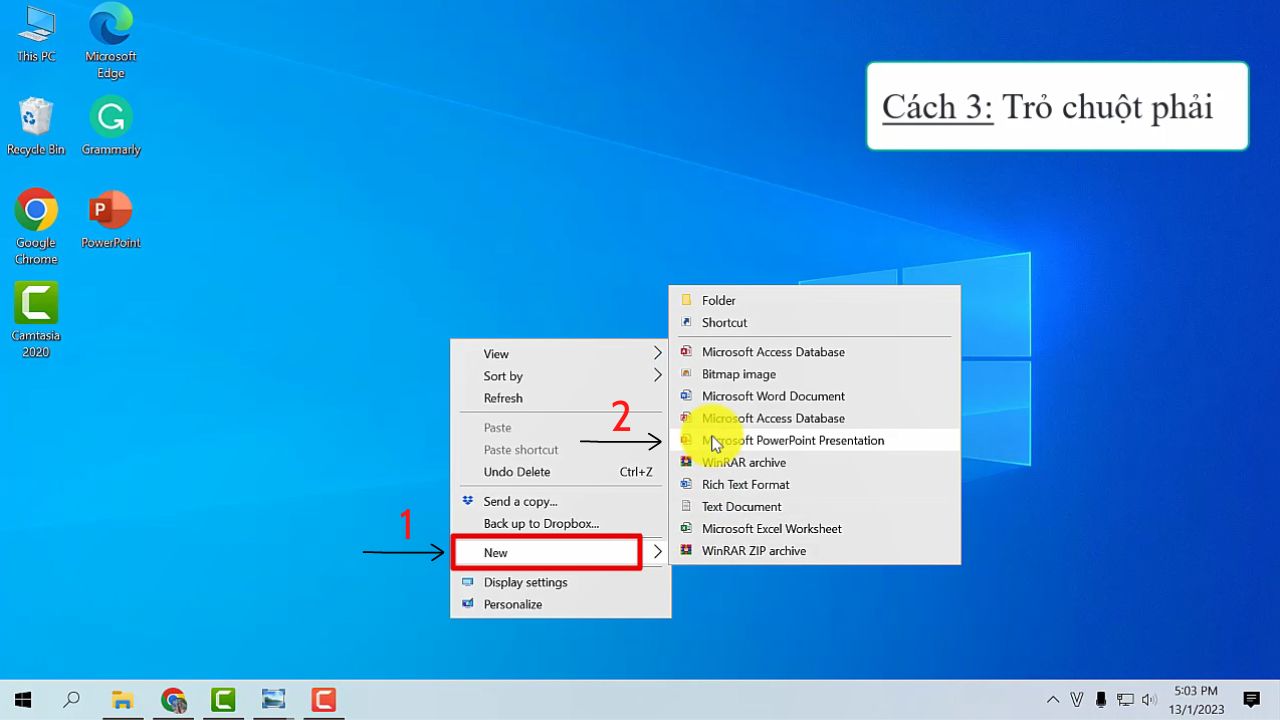
Với 4 cách mở Powerpoint trên máy tính nhanh chóng có thể giúp những bạn mới đầu sử dụng Powerpoint dễ dàng thực hiện. Theo dõi các bài viết khác của Powerpoint để nắm được những thao tác từ cơ bản đến nâng cao về Powerpoint.
Xem thêm:
Hi vọng với những kiến thức cơ bản của Microsoft PowerPoint nói chung và cách mở PowerPoint, sẽ giúp ích cho công việc và học tập của bạn. Kênh Giáo Viên Trẻ rất mong nhận được ý kiến đóng góp để tạo tiền đề cho các bài viết theo, hãy bình luận bên dưới để thảo luận cùng mọi người nhé!
Im more than happy to find this page. I need to to thank you for your time due to this fantastic read!! I definitely appreciated every bit of it and I have you bookmarked to see new information on your site.
Itís hard to find knowledgeable people about this subject, but you seem like you know what youíre talking about! Thanks
I have to thank you for the efforts you have put in writing this blog. I am hoping to view the same high-grade blog posts from you in the future as well. In fact, your creative writing abilities has encouraged me to get my own blog now 😉
Everything is very open with a precise clarification of the issues. It was truly informative. Your site is useful. Thank you for sharing!
I was excited to find this website. I wanted to thank you for your time just for this fantastic read!! I definitely liked every part of it and I have you book-marked to look at new things in your blog.